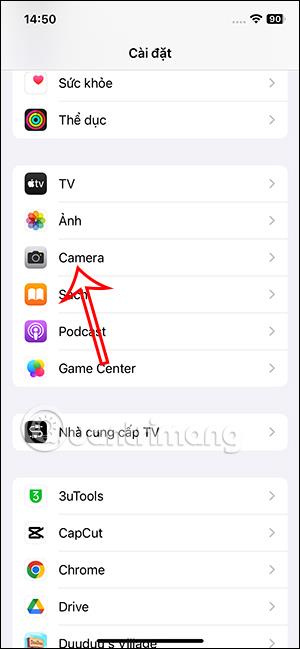Jafnvægi ljósmyndastilling á iPhone er nýr eiginleiki á iOS 17 svo þú getur tekið meira jafnvægi og fallegri myndir. Venjulega er hægt að nota grid-stillingu til að taka myndir á iPhone , en með þessari jafnvægisstillingu geturðu auðveldlega stillt myndavélarstöðuna þannig að hún hæfi myndefninu. Þannig að þú getur sameinað jafnvægi og riststillingu þegar þú tekur myndir. Hér að neðan eru leiðbeiningar um notkun jafnvægis ljósmyndunarhams á iPhone.
Leiðbeiningar um notkun jafnvægis ljósmyndunar á iPhone
Skref 1:
Farðu fyrst í Stillingar á iPhone þínum, skrunaðu síðan niður að listann yfir forrit sem eru uppsett á símanum þínum hér að neðan, smelltu á myndavélarforritið til að stilla.

Skref 2:
Í myndavélarstillingarviðmótinu á iPhone, flettum við niður til að sjá Jafnvægishlutann . Vinsamlegast virkjaðu þessa jafnvægisstillingu á iPhone til að nota jafnvægisljósmyndunaraðgerðina á iPhone.


Skref 3:
Síðan heldurðu áfram að taka myndir á iPhone. Þegar við stillum ljósmyndahornið saman munum við sjá beina línu. Ef þú stillir tökuhornið í ójafnvægi mun hvít strikalína birtast eins og hér að neðan.

Skref 4:
Þegar þú stillir myndavélarhornið, ef tökuhornið og myndefnið eru í jafnvægi , mun gul lína birtast svona. Á þeim tíma þarftu bara að ýta á taka mynd.

Með láréttri ljósmyndastillingu virkar jafnvægislínan einnig stöðugt. Þú þarft bara að breyta hvítu strikalínunni í gula línu til að taka mynd.


Þannig að með jafnvægi ljósmyndastillingu á iPhone er tökuhornið þitt stillt til að henta myndefninu betur. Við getum sameinað það með ristlínum þegar við tekur myndir til að fá þá mynd sem við viljum.
Myndbandið notar jafnvægi ljósmyndunarham á iPhone